Situatie
Ai incercat sa iti pornesti computerul si constati ca ofera efectul asteptat?
Cel mai des intalnit motiv pentru care computerul nu porneste este cauzat chiar de sursa de alimentare a acestuia.
Aceasta componenta este responsabila pentru transformarea curentului de la priza in corenti de joasa tensiune (curenti slabi) folositi de computer pentru a putea functiona.
Inlocurea sursei de alimentare se face foarte simplu, trebuie decat sa urmaresti cu atentie pasii de mai jos:
Solutie
Pasi de urmat
Nota: mai intai de toate, asigura-te ca ai scos din priza computerul!
Primul pas implica desfacerea capacului lateral stanga al carcasei PC ului, majoritatea carcaselor au decat doua suruburi de prindere iar dupa eliminarea acestora, capacul se desface prin impingere in spate.

In cazul in care nu ai achizitionat inca o sursa de alimentare, o poti achizitiona din orice magazin de profil IT sau chiar si din hypermarket urile mari de la zona electro.
Inainte de a achiziriona o noua sursa, trebuie sa te asiguri ca aceasta poate sa ofere puterea necesara pentru alimentarea tuturor componentelor computerului, mai exact, trebuie sa te uti la vechea sursa si sa afli ce putere minima va trebui sa iti ofere noua sursa. Pe sursa veche, se afla lipit un tabel in care indica puterea exprimata in WAT (W)
De exemplu, din poza de mai jos, reiese ca aceasta sursa are o putere totala de 800W
In mare parte, computerele uzuale nu au nevoie de mai mult de 500 W.
Un alt aspect de care trebuie sa ti cont este acela ca sursele de alimentare se conecteaza la placa de baza a computerului folosind o mufa de tip ATX, iar acest ATX poate sa vina in doua forme, cu 20 de pini sau cu 24 de pini, in functie de placa de baza a computerului tau, trebuie sa alegi sursa care sa detina numarul corect de pin pentru mufa ATX, in mare parte, sursele au mufa ATX adaptabila, aceasta se poate adapta in functie de placa de baza, daca trebuie sa conectezi ATX cu 20 de pini la placa de baza, mufa iti ofera posibilitatea sa excluzi 4 pini din aceasta, daca ai nevoie de ATX cu 24 de pini, ii poti include, mai jos o imagine descriptiva:
Un alt aspect de care trebuie sa ti cont este acela ca pentru alimentarea componentelor auxiliare placi de baza (hard disk ul, unitatea de dvd, ventilatoarele de carcasa, placa video etc), sursa foloseste diferite tipuri de conectori, conectori de care trebuie sa ti cont sa existe prezenti si la sursa nou achizitionata, mai jos vezi un tabel cu cei mai utilizati conectori si rolul tipic ai acestora:
- 20 + 4 Pin este conectorul atx despre care am amintit mai sus, acesta se conecteaza direct la placa de baza a computerului.
- PCI-E este folosit pentru alimentarea placilor video care necesita mai multa putere (W) decat ii poate oferi placa de baza in mod normal.
- SATA X2 ne indica faptul ca exista doi conectori de tip SATA prezenti la aceasta sursa, acesti conectori sunt folositi la alimentarea Hard DIsk ului, SSD ului, Unitatii optice DVD.
- Floppy connector, se foloseste la alimentarea unitatii de discheta tip floppy (nu se mai foloseste des in zilele noastre)
- P4 Mb Connector, este un conector auxiliar folosit la alimentarea placii de baza, acest conector se cupleaza direct la placa de baza a computerului si se afla pozitionat in zona ventilatorului de racire al microprocesorului
- 4 Pin molex este un conector de tip mai vechi, folosit pentru alimentarea ventilatoarelor, Hard DIsk ului, SSD ului, Unitatii optice DVD.
Acum trebuie sa deconectezi toate cablurile sursei de alimentare, sa notezi forma mufelor si sa identifici ce mufe sunt folosind tabelul de mai sus pentru a face un necesar cu ce mufe trebuie sa includa noua sursa. Aceste mufe alimenteaza atat placa de baza cat si restul de componente ale computerului cu ar fi (hard disk ul, unitatea de dvd, ventilatoarele de carcasa, etc), am atasat mai jos o imagine descriptiva cu zonele unde ai putea gasi aceste mufe pentru a le deconecta, recomand sa faci o poza cu telefonul mobil inainte de a deconecta o mufa pentru a sti mai tarziu ce ai deconectat si ce trebuie sa conectezi din nou:
In imaginea de mai sus, observam ca sursa de alimentare se afla in coltul din stanga sus, si foloseste 3 tipuri de conectori pentru a alimenta acel computer.
Dupa deconectarea cablurilor, trebuie sa desurubezi cele patru suruburi care tin sursa din partea din spate (sus) a carcasei computerului.
Pentru a monta o noua sursa trebuie decat sa urmezi pasii de mai sus in sens invers, avand grija sa conectezi toate cablurile deconectate initial.

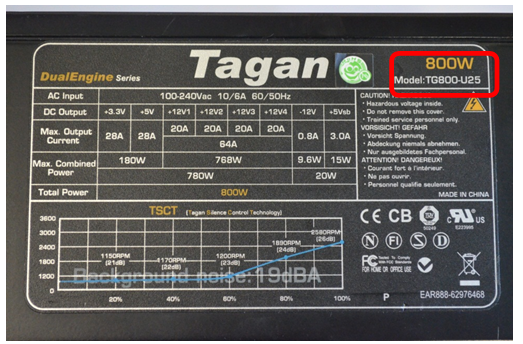

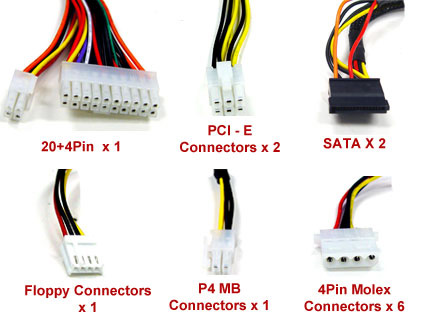


Leave A Comment?